Descargas totales
Contenido de la página
Temas candentes
- ⏲️ Tiempo estimado: 5 minutos de lectura
- 🎯 Objetivo: arreglar y reparar tarjeta SD corrupta.
- 💽 Dispositivos compatibles: Tarjeta SD, tarjeta micro SD, SDHC, SDXC, SDUC
¿Alguna recomendación de herramientas de reparación de tarjetas SD que pueda aplicar para arreglar y reparar mi tarjeta SD dañada? Sí, claro. Aquí tienes una lista de consejos para definir una herramienta de reparación de tarjetas SD cualificada que puedes tomar para revisar la herramienta actual que tienes:
| 💵Precio: | ¿El pago de la herramienta de reparación de tarjetas SD está dentro de tu presupuesto? Si no es así, déjalo. |
| 🚩Características: | Si la tarjeta SD te proporciona funciones para arreglarla e incluso para optimizar su rendimiento. |
| 🆗Complejidad: | ¿La herramienta de reparación de tarjetas SD es fácil de aplicar? Si no es así, sáltatela. |
| 👩🏼💻Compatibilidad: | ¿La herramienta de reparación de tarjetas SD es compatible con tu sistema operativo? Si no es así, ignórala. |
Las 7 mejores herramientas para reparar tarjeta SD corrupta Recomendadas 2024 [Gratis y de pago]

Aquí hemos recopilado las 7 mejores herramientas de reparación de tarjeta SD corrupta, que hemos probado y comprobado entre 20 utilidades de reparación de tarjetas SD similares, y que puedes seguir para encontrar la más adecuada para ayudarte aquí:
| Herramienta/software de reparación de tarjetas SD | Razón para elegirlo | Usuarios adecuados |
|---|---|---|
| Simple y eficaz de usar, más que una herramienta de reparación de tarjetas SD | Principiantes de Windows, profesionales, desarrolladores, etc. | |
| #2. Comprobación de errores de Windows🥈 | Gratis, y no requiere reinstalar el software | Windows principiantes |
| #3. CMD con CHKDSK🥉 | Gratis y sin necesidad de instalar software | Usuarios experimentados de Windows |
| #4. Diskpart | Gratis y sin necesidad de instalar software | Profesionales |
| #5. Solución de problemas de Windows | Gratis y sin necesidad de instalar software | Usuarios experimentados de Windows |
| #6. MiniTool Partition Wizard | Más que una herramienta de reparación de tarjetas SD | Profesionales y usuarios avanzados |
| #7. Disk Drill | Software de recuperación de datos de tarjetas SD dañadas | Usuarios de tarjetas SD personales |
- Advertencia
- La mayoría de los problemas de corrupción de tarjetas SD pueden provocar la pérdida permanente de datos y dificultar su recuperación. Si tienes contenido esencial guardado en la tarjeta SD, puedes aplicar un software fiable de recuperación de tarjetas SD como EaseUS Data Recovery Wizad para restaurar por adelantado los archivos perdidos de la tarjeta SD dañada.
#1. EaseUS Partition Master

EaseUS Partition Master es un software de partición de disco que permite a los usuarios gestionar unidades de disco duro o unidades de estado sólido en PCs Windows de 32 o 64 bits y servidores Windows. Aparte de esto, los usuarios también pueden aplicar esta herramienta para clonar y actualizar discos duros, migrar SO a SSD, convertir disco entre MBR y GPT sin perder ningún dato.
Descargar el software de reparación de tarjeta SD EaseUS Partition Master:
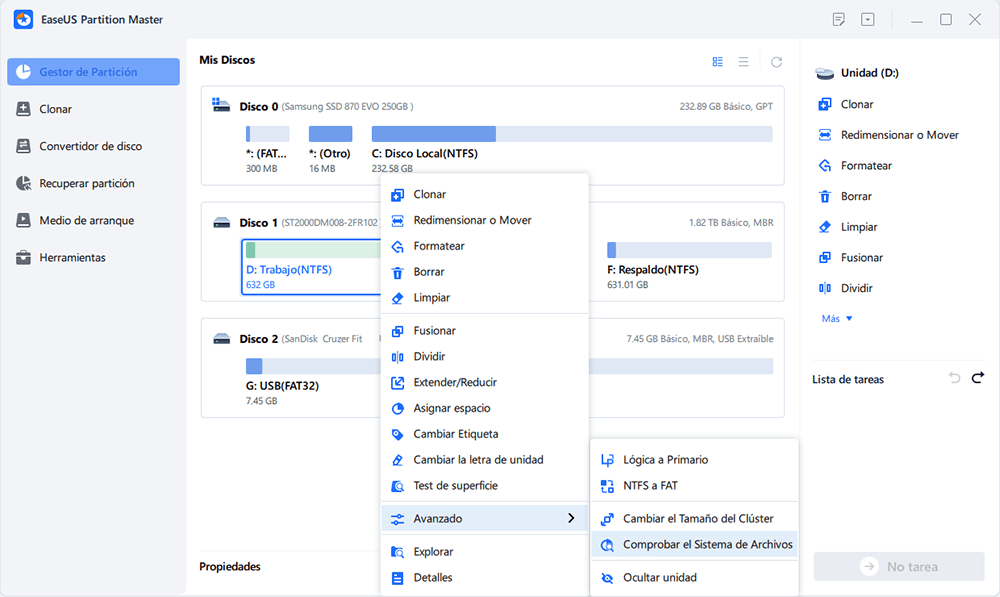
Funciones compatibles con la reparación de tarjetas SD:
- ✔️ Comprobar el sistema de archivos de la tarjeta SD y corregir errores
- ✔️ Prueba de superficie de la tarjeta SD, detectar sectores defectuosos
- ✔️ Comprobar el estado de salud de la tarjeta SD
- ✔️ Formatear tarjeta SD corrupta
- ✔️ Eliminar la protección contra escritura de la tarjeta SD
- ✔️ Borrar y reiniciar la tarjeta SD dañada
Precio y especificaciones técnicas:
Precio:
- 1️⃣ Gratis
- 2️⃣ $0 para todas las funciones de reparación de tarjetas SD enumeradas anteriormente en EaseUS Partition Master Free
Especificaciones técnicas:
- 1️⃣ Soporta Windows 11/10/8.1/8/7/Vista/XP
- 2️⃣ Soporta NTFS, FAT32, exFAT, EXT2/3/4, ReFS
- 3️⃣ Soporta HDD, SSD, dispositivos extraíbles, SCIS, IDE, SATA RAID, etc.
Reseña de los editores y reflexiones personales:
| ✒️Reseña de los editores | 🤔Pensamiento personal |
|---|---|
| EaseUS Partition Master Free Edition es increíblemente sencillo de usar, una de las muchas razones por las que deberías tenerlo en cuenta cuando busques una buena herramienta gratuita para particionar discos. (por Tim Fisher de Lifewire) | Los principiantes de Windows y los usuarios personales sin conocimientos técnicos pueden responder en este software con su sencillo diseño de interfaz de usuario y sus eficaces funciones para comprobar y solucionar errores internos de la tarjeta SD. |
Si aplicas con éxito esta herramienta para reparar tu tarjeta SD y ahora vuelve a funcionar con normalidad, no dudes en compartir esta herramienta con más amigos a tu alrededor para que sus tarjetas SD vuelvan a ser como antes:
📖Lee también: Herramienta de reparación de tarjetas SD Descarga gratuita para principiantes
#2. Comprobación de errores de Windows
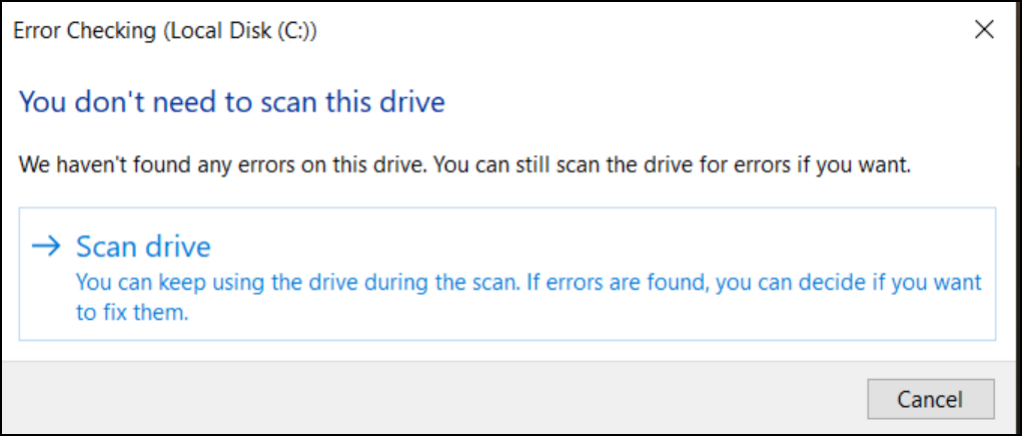
La Comprobación de errores es una herramienta de reparación de tarjetas SD integrada en Windows que ayuda a comprobar y escanear los errores existentes en discos duros seleccionados, discos duros externos e incluso dispositivos de almacenamiento extraíbles, como tarjetas SD. La función "Comprobación de errores" te permite escanear y reparar la tarjeta SD dañada con problemas en el sistema de archivos.

Ten en cuenta que la herramienta Comprobación de errores está incorporada en la configuración de Propiedades de Windows, y no necesitas descargarla ni instalarla. A continuación te indicamos cómo puedes acceder a esta herramienta:
- Conecta la tarjeta SD a tu PC a través de un lector de tarjetas SD.
- Pulsa las teclas Windows +E para abrir el Explorador de Windows y selecciona "Este PC" en el panel izquierdo.
- Haz clic con el botón derecho en la tarjeta SD y selecciona "Propiedades".
- Cambia a la pestaña "Herramientas" y selecciona la opción "Comprobar" en la sección Comprobación de errores.
- Haz clic en "Escanear unidad" para empezar a escanear y reparar la tarjeta SD si se encuentran errores.
Funciones compatibles con la reparación de tarjetas SD:
- ✔️ Comprueba y corrige el error del sistema de archivos de la tarjeta SD
- ✔️ Escanea y repara la tarjeta SD corrupta
- ✔️ Comprobar si hay errores en la tarjeta SD
Precio y especificaciones técnicas:
Precio:
- 1️⃣ Gratis
- 2️⃣ $0 y disponible en todos los ordenadores con Windows
Especificaciones técnicas:
- 1️⃣ Soporta Windows 11/10/8.1/8/7/Vista/XP
- 2️⃣ Soporta NTFS, FAT32, exFAT
- 3️⃣ Soporta HDD, SSD, dispositivos extraíbles, etc.
Reseña de los editores y reflexiones personales:
| ✒️Reseña de los editores | 🤔Pensamiento personal |
|---|---|
| La herramienta Comprobación de Errores de Windows es la versión gráfica del comando chkdsk de la línea de comandos, que sigue estando disponible y ofrece opciones más avanzadas que Comprobación de Errores. (por Tim Fisher de Lifewire) | Para un usuario novato que tenga muy pocos conocimientos de informática, se recomienda probar esta herramienta. Es fácil, ligera y accesible en cualquier momento en un ordenador. |
#3. CMD con CHKDSK

Como sabes, CHKDSK es una línea de comandos que ordena al ordenador que proceda a escanear y corregir errores del sistema de archivos en tarjetas SD, USB, discos duros externos o incluso discos duros internos corruptos o inaccesibles a través del Símbolo del sistema (también conocido como CMD).
Software de reparación de tarjetas SD - Descarga CMD:
De forma similar a la Comprobación de errores, el Símbolo del sistema también está preinstalado en los sistemas operativos Windows. Todos los usuarios de Windows pueden acceder y abrir esta utilidad de disco para Windows de esta forma:
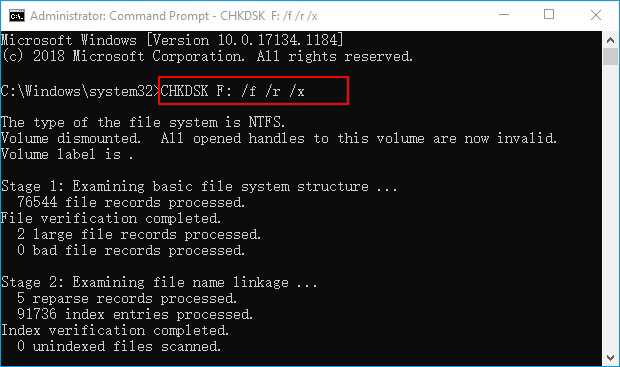
- En Windows 10, por ejemplo, escribe cmd en el cuadro de búsqueda, y podrás obtener la mejor coincidencia llamada Símbolo del sistema.
- Haz clic con el botón derecho y elige "Ejecutar como administrador".
- Espera un momento y se abrirá automáticamente el Símbolo del sistema.
Para una guía detallada, lee también
Funciones compatibles con la reparación de tarjetas SD:
- ✔️ Comprobar el sistema de archivos de la tarjeta SD y corregir el error
- ✔️ Formatear tarjeta SD dañada
- ✔️ Limpiar y reiniciar la tarjeta SD
- ✔️ Solucionar el error de sólo lectura de la tarjeta SD
Precio y especificaciones técnicas:
Precio:
- 1️⃣ Gratis
- 2️⃣ $0 y disponible en todos los ordenadores con Windows
Especificaciones técnicas:
- 1️⃣ Soporta Windows 11/10/8.1/8/7/Vista/XP
- 2️⃣ Soporta NTFS, FAT32, exFAT
- 3️⃣ Soporta HDD, SSD, dispositivos extraíbles, etc.
Reseña de los editores y reflexiones personales:
| ✒️Reseña de los editores | 🤔Pensamiento personal |
|---|---|
| Comprueba el sistema de archivos y los metadatos del sistema de archivos de un volumen en busca de errores lógicos y físicos... Si se utiliza con los parámetros /f, /r, /x o /b, corrige los errores del volumen. - Microsoft | Las líneas de comando CHKDSK podrían escribirse de forma incorrecta, y con una línea de comando falsa, podría causar resultados graves. Así que creo que esto es más adecuado para propietarios de Windows con experiencia. |
Si te gusta esta herramienta gratuita para reparar tarjetas SD, compártela para ayudar a tus amigos online a reparar sus tarjetas SD problemáticas:
#4. Diskpart
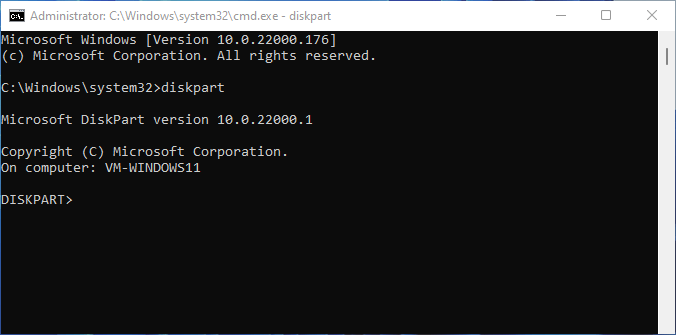
Diskpart es una herramienta similar a CMD, un procesador de línea de comandos que transmite órdenes al sistema operativo Windows para gestionar y utilizar el espacio de la unidad de disco duro de un PC. En lo que se refiere a la reparación de tarjetas SD, también proporciona algunas magníficas funciones para los profesionales avanzados del PC.
Software de reparación de tarjetas SD - Descarga Diskpart:

Como Diskpart es similar a CMD, tampoco necesitas instalar la herramienta. Viene prefabricada con el SO Windows. Y puedes seguir la guía de aquí para acceder a ella:
- Pulsa las teclas Windows + S, escribe diskpart.
- Haz clic con el botón derecho y selecciona "Ejecutar como administrador".
Funciones compatibles con la reparación de tarjetas SD:
- ✔️ Eliminar la protección contra escritura de la tarjeta SD
- ✔️ Cómo comprobar el estado de la tarjeta SD en Windows
- ✔️ Formatear tarjeta SD corrupta, sin procesar
- ✔️ Borrar y restablecer la tarjeta SD dañada
Precio y especificaciones técnicas:
Precio:
- 1️⃣ Gratis
- 2️⃣ $0 y disponible en todos los ordenadores con Windows
Especificaciones técnicas:
- 1️⃣ Soporta Windows 11/10/8.1/8/7/Vista/XP
- 2️⃣ Soporta NTFS, FAT32, exFAT
- 3️⃣ Soporta HDD, SSD, dispositivos extraíbles
Reseña de los editores y reflexiones personales:
| ✒️Reseña de los editores | 🤔Pensamiento personal |
|---|---|
| El intérprete de comandos diskpart te ayuda a gestionar las unidades de tu ordenador (discos, particiones, volúmenes o discos duros virtuales). - por Microsoft | Compara CMD - Símbolo del sistema con Diskpart, y requiere que los usuarios seleccionen un disco específico al principio, lo que necesita que los usuarios sean más avanzados en informática. Por tanto, no creo que esta herramienta sea para un principiante. |
#5. Solución de problemas de Windows
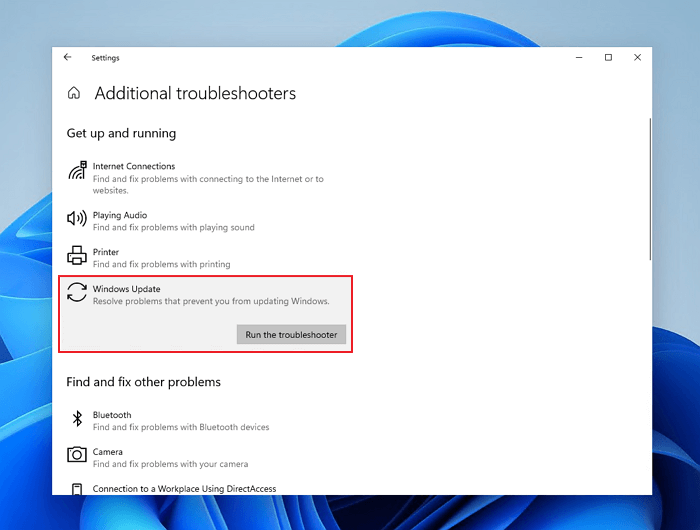
El Solucionador de problemas de Windows es una utilidad gratuita y preinstalada que permite a los usuarios de Windows arreglar y reparar discos duros y dispositivos de almacenamiento local dañados. Puedes aplicar esta herramienta para arreglar una tarjeta de memoria SD corrupta causada por problemas de hardware y controladores.
Software de reparación de tarjetas SD - Descarga del solucionador de problemas de Windows:
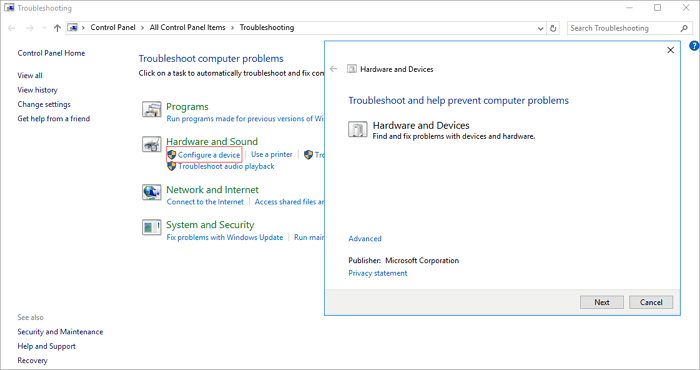
He aquí cómo puedes acceder y abrir esta herramienta:
- Conecta tu tarjeta SD al PC. Abre el Panel de control y haz clic en "Solución de problemas".
- Busca Hardware y Sonido, y haz clic en "Configurar un dispositivo".
- Haz clic en "Siguiente" para empezar a detectar y solucionar problemas con los dispositivos y el hardware de la tarjeta SD.
Funciones compatibles con la reparación de tarjetas SD:
- ✔️Reparar tarjeta SD dañada debido a un problema de hardware o de controladores
Precio y especificaciones técnicas:
Precio:
- 1️⃣ $0
- 2️⃣ Gratis para todos los usuarios de Windows
Especificaciones técnicas:
- 1️⃣ Soporta Windows 11/10/8.1/8/7
- 2️⃣ Soporta NTFS, FAT32, exFAT
- 3️⃣ Soporta HDD, SSD, dispositivos extraíbles como la tarjeta SD
Reseña de los editores y reflexiones personales:
| ✒️Reseña de los editores | 🤔Pensamiento personal |
|---|---|
| Independientemente de lo que intentes arreglar, el solucionador de problemas no ofrecerá mucha información sobre lo que está haciendo en segundo plano mientras se ejecuta. - por Mark W. Kaelin de techrepublic.com | Esta herramienta requiere reiniciar el sistema para ver si la tarjeta SD dañada se repara después de ejecutar el Solucionador de problemas de Windows. Así que no la tomaré como una herramienta eficaz para reparar tarjetas SD. |
#6. MiniTool Partition Wizard

MiniTool Partition Wizard es un programa de gestión de particiones para discos duros desarrollado por MiniTool Solution (de Wikipedia). Al disponer de múltiples herramientas, los usuarios pueden aplicar esta herramienta para solucionar problemas de corrupción de tarjetas SD.
Software de reparación de tarjetas SD - Descarga MiniTool Partition Wizard:
Haz clic en este enlace para: DESCARGAR Minitool Partition Wizard.
Funciones compatibles con la reparación de tarjetas SD:
- ✔️ Comprobar el sistema de archivos de la tarjeta SD y corregir el error
- ✔️ Formatear tarjeta SD corrupta y sin procesar
- ✔️ Borrar y reiniciar la tarjeta SD dañada
- ✔️ Probar el sector defectuoso de la tarjeta SD
Precio y especificaciones técnicas:
Precio:
- 1️⃣ Gratis
- 2️⃣ $0 para las funciones de reparación de tarjetas SD mencionadas anteriormente
Especificaciones técnicas:
- 1️⃣ Soporta Windows 11/10/8.1/8/7/Vista/XP
- 2️⃣ Soporta NTFS, FAT32, exFAT, EXT2/3/4
- 3️⃣ Soporta HDD, SSD, SSHD, Unidad externa, USB, Tarjeta SD
Reseña de los editores y reflexiones personales:
| ✒️Reseña de los editores | 🤔Pensamiento personal |
|---|---|
| Esta herramienta de software facilita la partición de tus discos, la gestión de tus archivos y el análisis del rendimiento de tu disco. - por Stefan Ionescu de techradar | Este programa es un conocido software de particiones, y sus fans lo adoran por su capacidad para dominar las habilidades en la gestión de discos. Puede que no te guste que ya no se actualice regularmente en los últimos años. |
#7. Disk Drill
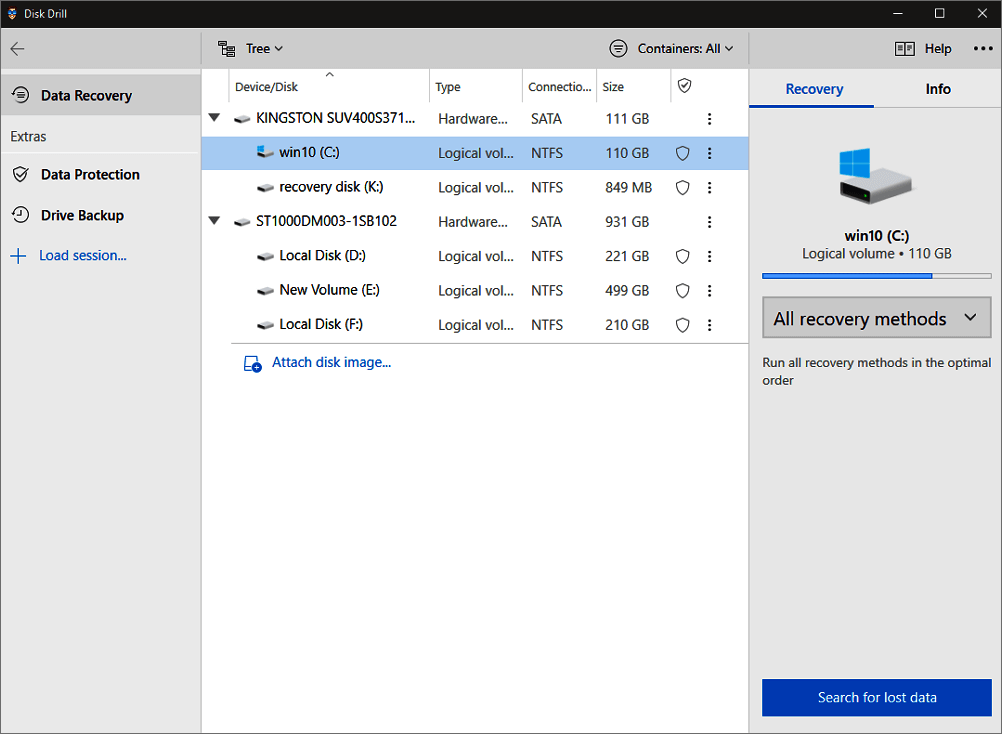
Disk Drill es una utilidad de recuperación de datos para Windows y macOS desarrollada por Cleverfiles. Está diseñada principalmente para recuperar archivos borrados o perdidos de discos duros, unidades flash USB y unidades SSD con la ayuda de la tecnología Recovery Vault (de Wikipedia). Permite a los principiantes de Windows recuperar datos de tarjetas SD dañadas.
Software de reparación de tarjetas SD - Descarga Disk Drill:
Sigue este enlace para DESCARGAR Disk Drill al instante.
Funciones compatibles con la reparación de tarjetas SD:
- ✔️Recover datos de una tarjeta SD dañada
Precio y especificaciones técnicas:
Precio:
- 1️⃣ Gratis
- 2️⃣ $0 para restaurar archivos de 500 MB de una tarjeta SD dañada
Especificaciones técnicas:
- 1️⃣ Soporta Windows 11/10
- 2️⃣ Soporta FAT32/exFAT, NTFS, NTFS5, HFS, HFS+, APFS, EXT2/EXT3/EXT4
- 3️⃣ Soporta HDD, SSD, dispositivos extraíbles
Reseña de los editores y reflexiones personales:
| ✒️Reseña de los editores | 🤔Pensamiento personal |
|---|---|
| Disk Drill, una de las herramientas de recuperación de datos más populares en macOS, ya está disponible para Windows. Disk Drill está diseñado para recuperar datos de discos duros, unidades de estado sólido, unidades flash USB, tarjetas SD/CF, cámaras digitales e incluso smartphones. - por Christian Cawley de techradar | Para los principiantes de Windows, puedes tomar Disk Drill como solución inmediata de recuperación de la tarjeta SD cuando el dispositivo se corrompe o queda inaccesible. Sin embargo, para reparar tarjetas SD, no es tan útil. |
Para tu información: Si tu tarjeta SD se corrompe debido a razones desconocidas y no estás seguro de si los archivos guardados están seguros o no, aquí, te recomendamos encarecidamente que utilices el mejor software para recuperar archivos borrados tarjeta SD - EaseUS Data Recovery Wizard para obtener ayuda. Es una alternativa perfecta para sustituir a DiskDrill y restaurar fotos, vídeos y música de tarjetas SD inaccesibles o ilegibles. También te permite reparar algunos archivos dañados mientras restauras el contenido de la tarjeta SD.
Causas comunes y síntomas de una tarjeta de memoria SD corrupta
Entonces, ¿cuándo debo recurrir a una herramienta de reparación de tarjetas SD en busca de ayuda? Tus tarjetas SD son propensas a dañarse en las siguientes situaciones. Además, puedes comprobar si estás experimentando un síntoma similar de los que se enumeran aquí. Si es así, estás a punto de necesitar un software fiable de reparación de tarjetas SD:
| Causas de la corrupción de la tarjeta SD | Síntomas de una tarjeta SD dañada |
|---|---|
|
|
Consejos para prevenir y reparar la corrupción de la tarjeta SD
Entonces, ¿cómo puedo evitar que mi tarjeta SD se corrompa? ¿Y qué más puedo hacer cuando mi tarjeta SD está dañada excepto recurrir a las herramientas de reparación de tarjetas SD? Aquí tenemos algunos consejos para ayudarte:
- Consejos para evitar que se dañe tu tarjetaSD
- ✅No extraigas nunca una tarjeta de memoria mientras enciendes o apagas la cámara u otros dispositivos.
- ✅No extraigas nunca la tarjeta de memoria mientras guardas y visualizas una fotografía.
- ✅Nunca hagas/veas fotos nuevas con la batería baja.
- ✅No cambies nunca la tarjeta de memoria cuando la cámara esté encendida.
- ✅Utiliza tarjetas SD de grandes marcas como SanDisk, Panasonic, Sony, Kingston, Lexar, Olympus, etc.
- Consejos para reparar una tarjeta SD dañada
- Recurre a una herramienta fiable de reparación de tarjetas SD como las indicadas anteriormente
- Utilizar un ordenador diferente un lector de tarjetas
- Desocultar Archivos Ocultos en Tarjeta SD Corrupta y Ejecutar Software Antivirus
- Asignar una nueva letra de unidad a la tarjeta SD
- Reinstala el controlador de la tarjeta SD
Último consejo: Si tu tarjeta SD tiene el Error del dispositivo E/S, puede que tengas una rara oportunidad de reparar la tarjeta SD dañada. Es posible que la mayoría de las herramientas de reparación de tarjetas SD anteriores tampoco solucionen este problema.
Pero aún puedes probar estos métodos aquí:
1️⃣ Ponte en contacto con el fabricante de la tarjeta SD para obtener ayuda si la garantía de la tarjeta es válida.
2️⃣ Envíe la tarjeta SD a un centro local de reparación de discos si contiene datos vitales;
3️⃣ Actualice los controladores de la tarjeta SD para mantenerla al día.
Resumen del software de reparación de tarjeta SD
Este tutorial cubre 7 herramientas eficaces para reparar tarjetas SD, con consejos adicionales para ayudarte a seleccionar la herramienta correcta y reparar tarjetas SD dañadas de forma eficaz. No importa si no eres un usuario técnico o si no estás seguro de cuál te conviene más. Aquí tienes una lista de recomendaciones y puedes probar:
- Para propietarios avanzados de tarjetas SD, prueba CMD o Diskpart.
- Para los principiantes en Windows, toma como ayuda EaseUS Partition Master o Comprobación de errores.
Además de reparar tarjetas SD, EaseUS Partition Master también ofrece algunas funciones adicionales para ayudarte a gestionar mejor las tarjetas SD, como por ejemplo
- Crea, formatea, borra, copia y fusiona particiones en la tarjeta SD
- Convertir FAT32 a NTFS o NTFS a FAT32 en tarjeta SD gratis
- Test de velocidad micro SD, y la salud y la temperatura
- Convertir MBR a GPT en tarjeta SD
Si tienes alguna duda sobre cómo reparar una tarjeta de memoria dañada con la herramienta de reparación de tarjetas SD o recuperar datos de una tarjeta SD dañada, puedes ponerte en contacto con nuestro equipo de soporte técnico para obtener ayuda a través del chat en directo o por correo electrónico.
Preguntas frecuentes sobre reparar tarjeta SD corrupta
Si también tienes alguna de las siguientes preguntas sobre la reparación de tarjetas SD, consulta las respuestas breves.
1. ¿Cómo puedo reparar mi tarjeta SD?
Para reparar la tarjeta SD, puedes probar las diez soluciones de este artículo. Aquí te mostramos cómo ejecutar la herramienta de reparación de tarjetas SD de Windows para arreglar una tarjeta SD dañada.
Paso 1. Conecta la tarjeta SD a tu PC. Pulsa Windows + E para abrir el Explorador de Windows.
Paso 2. Haz clic con el botón derecho del ratón en la tarjeta SD y haz clic en "Propiedades".
Paso 3. Haz clic en la pestaña "Herramientas". Haz clic en el botón "Comprobar". Y deja que se complete el proceso de escaneado.
2. ¿Cómo se repara una tarjeta Micro SD de SanDisk?
¿Cómo reparar una tarjeta SD Sandisk? Puedes probar el comando CHKDSK para comprobar si hay errores en la tarjeta de memoria, asignar una nueva letra de unidad, reinstalar el controlador, utilizar la herramienta SanDiskrepair o el software de reparación de tarjetas SD proporcionado por el fabricante, etc. Si todos estos métodos fallan, puedes reparar una tarjeta Micro SD formateándola.
Paso 1. Introduce tu tarjeta SD Sandisk en tu conversor SD a USB; o simplemente introduce la tarjeta SD directamente en tu ordenador si dispone de ranura para tarjetas SD.
Paso 2. Abre el Explorador de Windows y busca la tarjeta SD. Haz clic con el botón derecho en la tarjeta SD y, a continuación, haz clic en la opción "Formatear" del menú del botón derecho.
3. ¿Cómo arreglo los sectores defectuosos de mi tarjeta SD?
Cuando haya sectores defectuosos lógicos en tu disco, puedes utilizar las líneas de comando CHKDSK para reparar la tarjeta SD dañada. El comando chkdsk escaneará la tarjeta SD dañada, comprobará y reparará los problemas. Pero si tu tarjeta SD tiene demasiados sectores defectuosos físicos (puedes hacer una prueba de superficie de la tarjeta SD para saber si tu tarjeta SD tiene sectores defectuosos) y falla, no podrás utilizar una herramienta de reparación de tarjetas SD para arreglarla. Puede que tengas que cambiar a una nueva.
4. ¿Cómo puedo reparar mi tarjeta SD online?
Es difícil buscar reparación de tarjetas SD online. En comparación con la reparación de tarjetas SD online, deberías elegir un software de reparación de tarjetas SD de escritorio, como utilizar EaseUS partition master, un software gratuito de formateo y reparación de tarjetas de memoria dañadas. Con esta herramienta de reparación de tarjetas SD, puedes comprobar y reparar el sistema de archivos con un solo clic.
5. ¿Cómo puedo reparar mi tarjeta SD sin formatearla?
Hay algunas formas de reparar la tarjeta SD sin formatearla. Por ejemplo, puedes reparar la tarjeta SD dañada asignándole una nueva letra de unidad en la Gestión de Discos.
Paso 1. Conecta la tarjeta SD dañada al ordenador.
Paso 2. Haz clic con el botón derecho del ratón en el botón Inicio y elige "Administración de discos".
Paso 3. Haz clic con el botón derecho en la tarjeta SD y haz clic en "Cambiar letra de unidad y rutas".
Paso 4. Selecciona la letra de la unidad en la lista desplegable. Haz clic en "Aceptar". La Gestión de Discos de Windows es muy útil para solucionar algunos problemas de la tarjeta SD.
6. ¿Cómo puedo arreglar mi tarjeta SD en mi Android?
Puedes reparar/formatear tarjeta SD Android corrupta sin perder datos con el siguiente método:
- Haz una copia de seguridad o restaura los datos de la tarjeta SD android corrupta.
- Formatea la tarjeta SD en tu ordenador con el software EaseUS de formateo de tarjetas de memoria dañadas o con la Gestión de Discos de Windows.
- Repara una tarjeta SD Android dañada con el comando CHKSDK.
¿En qué podemos ayudarle?
Reseñas de productos
-
Me encanta que los cambios que haces con EaseUS Partition Master Free no se aplican inmediatamente a los discos. Hace que sea mucho más fácil interpretar lo que sucederá después de haber hecho todos los cambios. También creo que el aspecto general de EaseUS Partition Master Free hace que cualquier cosa que estés haciendo con las particiones de tu ordenador sea fácil.
Seguir leyendo -
Partition Master Free puede redimensionar, mover, fusionar, migrar y copiar discos o particiones; convertir a local, cambiar la etiqueta, desfragmentar, comprobar y explorar la partición; y mucho más. Una actualización Premium añade soporte técnico gratuito y la posibilidad de redimensionar volúmenes dinámicos.
Seguir leyendo -
No creará imágenes en caliente de tus discos ni los alineará, pero como está acoplado a un gestor de particiones, te permite realizar muchas tareas a la vez, en lugar de limitarte a clonar discos. Puedes mover particiones, redimensionarlas, desfragmentarlas y mucho más, junto con el resto de herramientas que esperarías de una herramienta de clonación.
Seguir leyendo
Artículos relacionados
-
Las 3 mejores alternativas a DBAN para limpiar el disco duro - Nuevo en 2025
![author icon]() Luna/2025/12/26
Luna/2025/12/26 -
Formatear EXT4 en Windows 10,8,7 con el mejor programa gratuito para formatear EXT4
![author icon]() Luis/2025/12/26
Luis/2025/12/26 -
¿Cómo particionar disco SSD en Windows 11? 5 cosas que debe saber
![author icon]() Pedro/2025/12/26
Pedro/2025/12/26 -
Solución gratuita para comprobar y corregir errores de disco bajo sistema Windows
![author icon]() Pedro/2025/12/26
Pedro/2025/12/26









